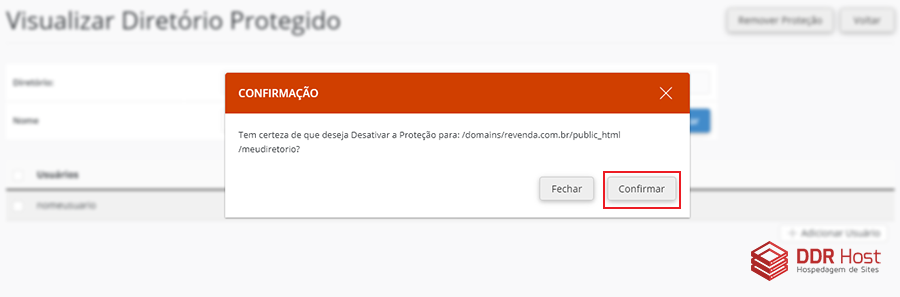(PASSO 2) Uma vez na interface PRIVACIDADE DO DIRETÓRIO, clique em ENCONTRE UM DIRETÓRIO PARA APLICAR A PROTEÇÃO POR SENHA
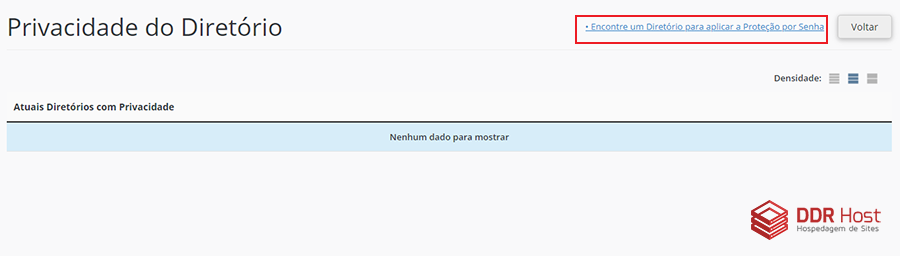
(PASSO 3) Passe o cursor do mouse sobre o diretório que deseja proteger por senha e clique em PROTEGER.
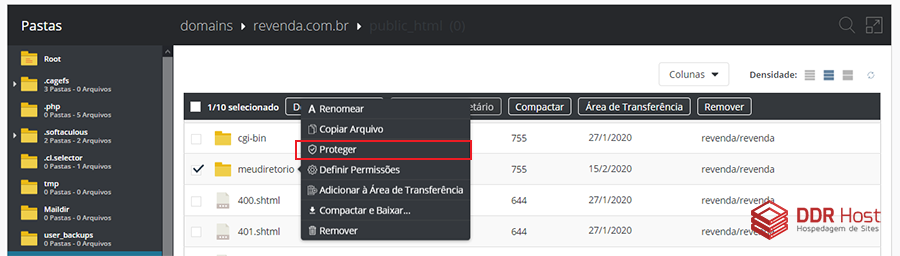
(PASSO 4) Na caixa de edição que irá abrir:
1 - PROMPT DE DIRETÓRIO PROTEGIDO: Defina um nome para a ação.
2 - DEFINIR/ATUALIZAR USUÁRIO: Defina o nome de usuário.
3 - SENHA: Defina a senha do diretório.
E por fim clique em PROTEGER.
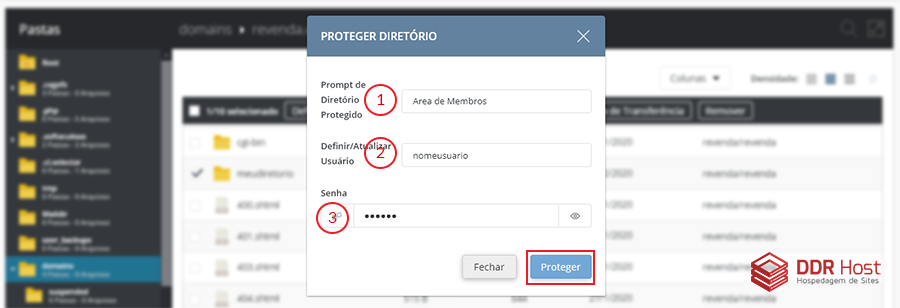
(PASSO 5) Caso deseje renomear o nome da ação clique em 1 - NOME, defina o novo nome e em seguida clique em ATUALIZAR. Caso deseje adicionar mais usuários com acesso permitido ao diretório marque a caixa de seleção em "2" e clique em ADICIONAR USUÁRIO.
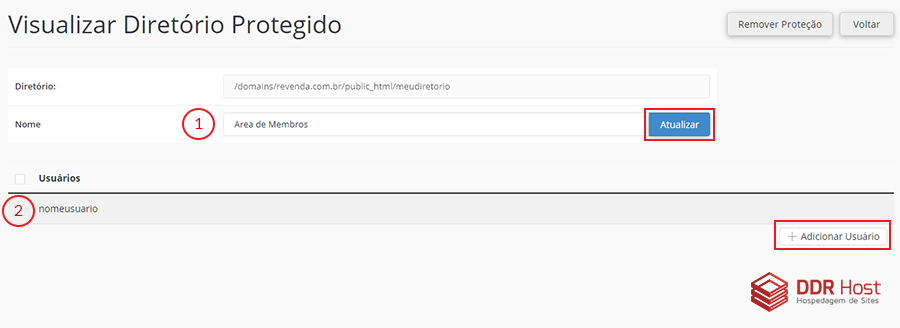
(PASSO 6) Na caixa que irá abrir:
1 - USUÁRIO: Crie o nome do novo usuário.
2 - SENHA: Crie uma senha para este usuário.
E por fim clique em ADICIONAR.
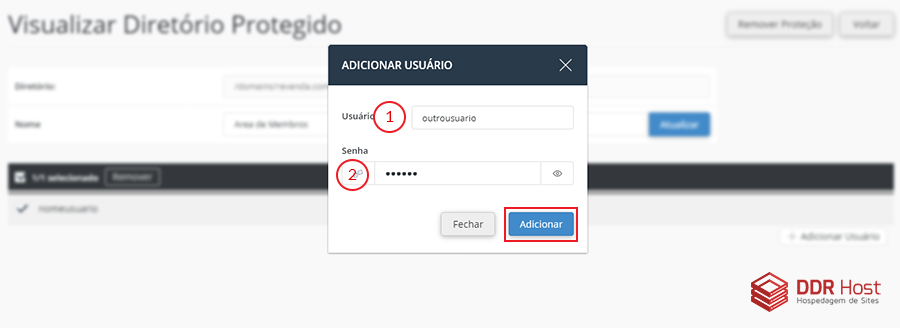
(PASSO 7) Caso deseje remover algum usuário marque a caixa de seleção ao lado do seu nome e clique em REMOVER.
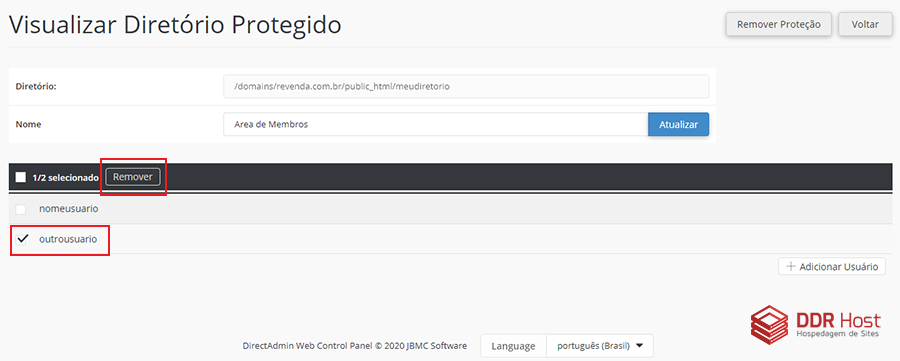
(PASSO 8) Em seguida irá aparecer uma caixa de confirmação. Clique em REMOVER para finalizar.
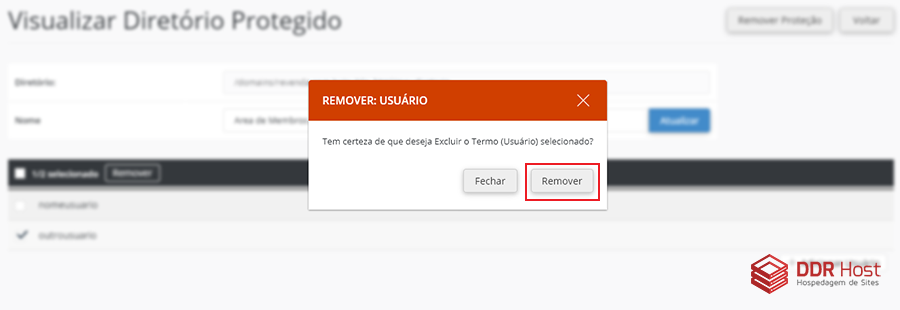
(PASSO 9) Caso deseje remover a proteção do diretório como um todo clique em REMOVER PROTEÇÃO.
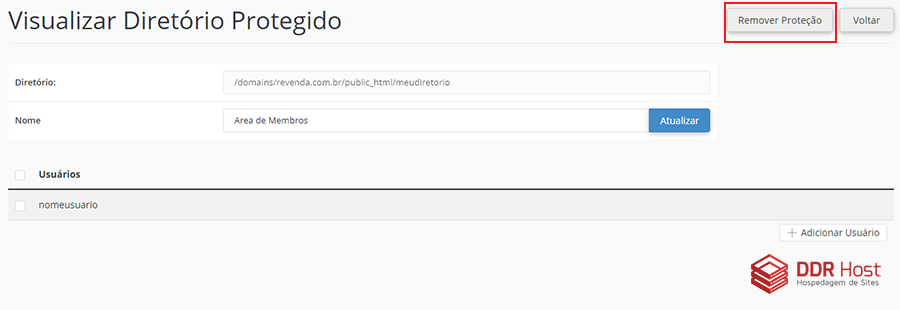
(PASSO 10) Uma caixa de confirmação irá aparecer. Clique em CONFIRMAR para finalizar o processo.